Aggiornare più di un caricatore da remoto attraverso il portale Wallbox
1. Introduzione
Wallbox desidera sempre offrire ai propri clienti i migliori prodotti e servizi, insieme alla migliore esperienza utente. Una parte molto importante di questa esperienza è costituita dal portale Wallbox.
Il portale Wallbox ti permette di avere il pieno controllo sulla carica, ottenere informazioni sulla sessione del caricatore, sulle statistiche, su consumi, utenti, ecc. Puoi inoltre gestire i consumi energetici e i risparmi legati all’adozione di veicoli elettrici.
L’abbonamento al piano Wallbox Business ti permette di aggiornare più di un caricatore da remoto e contemporaneamente. In questo modo potrai aggiornare i caricatori da qualsiasi luogo senza essere fisicamente presente nel posto in cui si trovano i caricatori.
2. Requisiti e informazioni per eseguire l’aggiornamento
Se sei amministratore con privilegi avanzati o amministratore del gruppo, puoi eseguire il riavvio da remoto di più di un caricatore alla volta.
Per eseguire l’aggiornamento da remoto, assicurati di soddisfare i seguenti requisiti:
- Abbonamento al piano Wallbox Business.
- Se selezioni il caricatore che non può eseguire l’azione di aggiornamento da remoto, quel caricatore non apparirà nella finestra modale di conferma.
- I caricatori che dispongono dell’ultima versione del firmware possono essere selezionati ma non appariranno nella finestra modale di conferma.
- Di default, appare solo la casella di controllo corrispondente ai caricatori, mentre le azioni appaiono solo dopo aver selezionato la casella di controllo del caricatore richiesto.
- Selezionando l’aggiornamento di tutti i caricatori selezionati, visualizzerai la finestra modale di conferma.
- Puoi eliminare i caricatori che non devono più essere aggiornati dalla finestra modale di conferma.
- Quando accetti la finestra modale di conferma, i caricatori che eseguono l’aggiornamento appaiono disabilitati insieme al testo di aggiornamento visualizzato.
3. Processo di aggiornamento in blocco da remoto
- Effettua l’accesso al portale Wallbox.
- Vai sulla pagina Chargers.
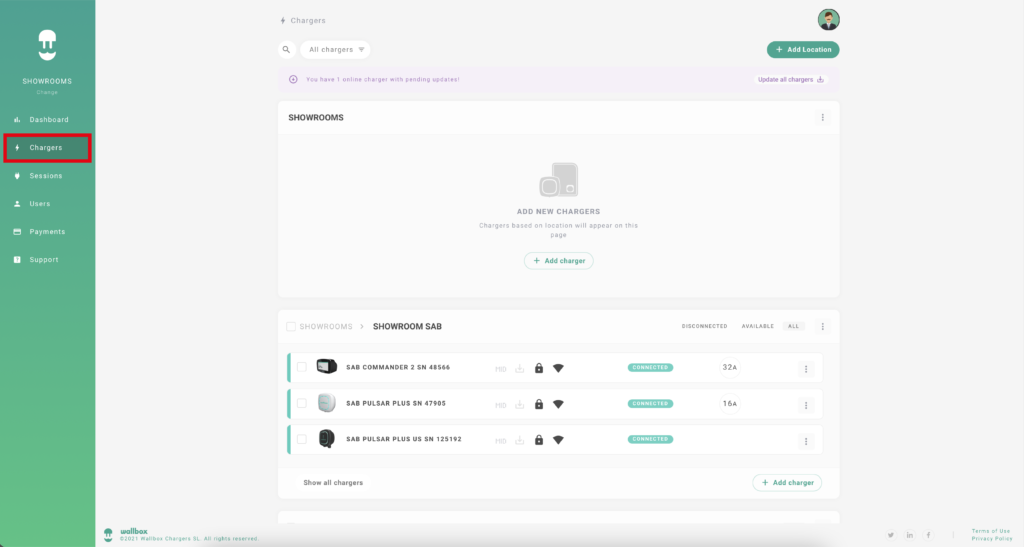
- Seleziona le caselle di controllo di tutti i caricatori da aggiornare.
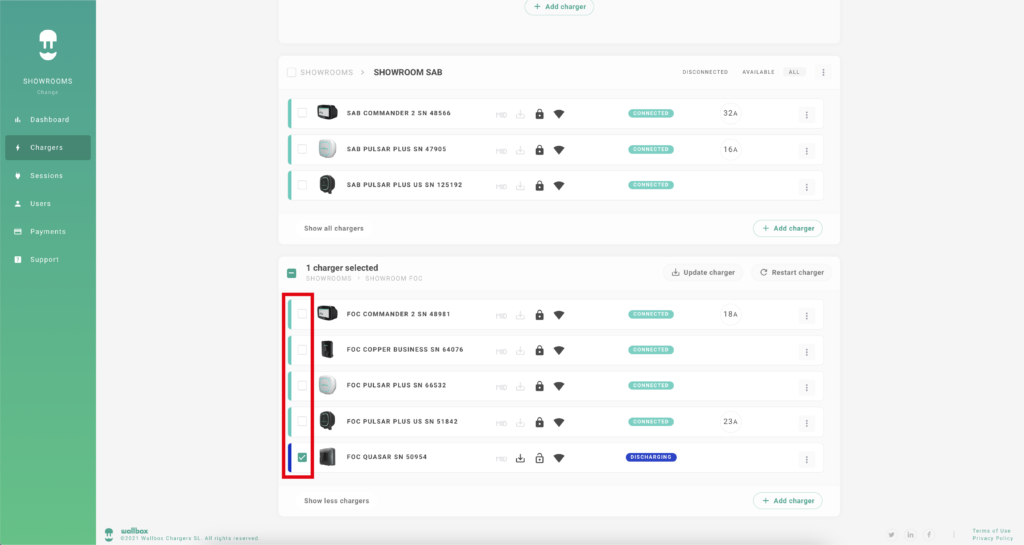
- Fai clic sull’icona update .
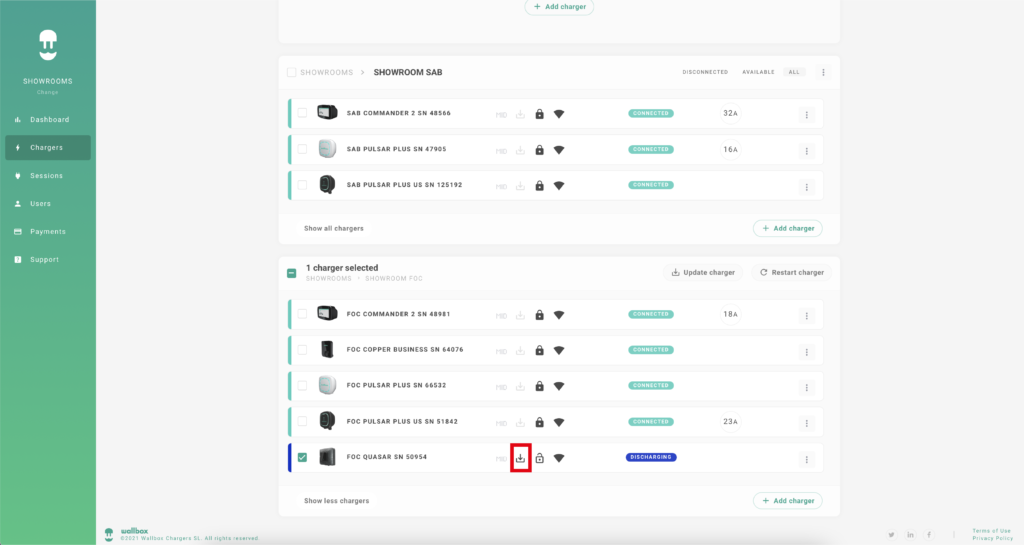
Visualizzerai la finestra modale di conferma delle azioni in blocco.
- Controlla che appaiano solo i caricatori che desideri aggiornare.
Nota: nella finestra modale di conferma appaiono solo i caricatori che possono eseguire l’azione di aggiornamento.
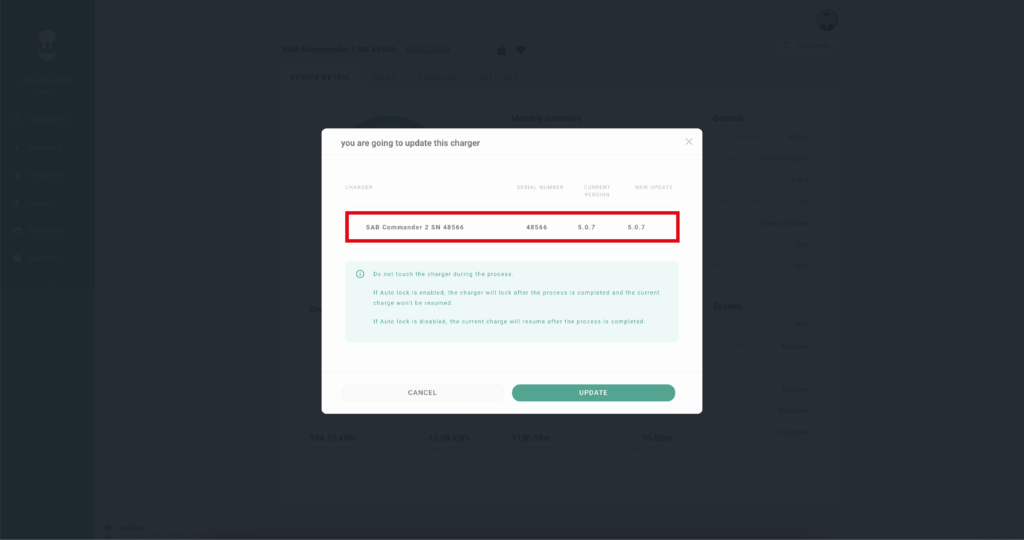
- Nella finestra modale di conferma di CHARGER UPDATE, fai clic su OKAY.
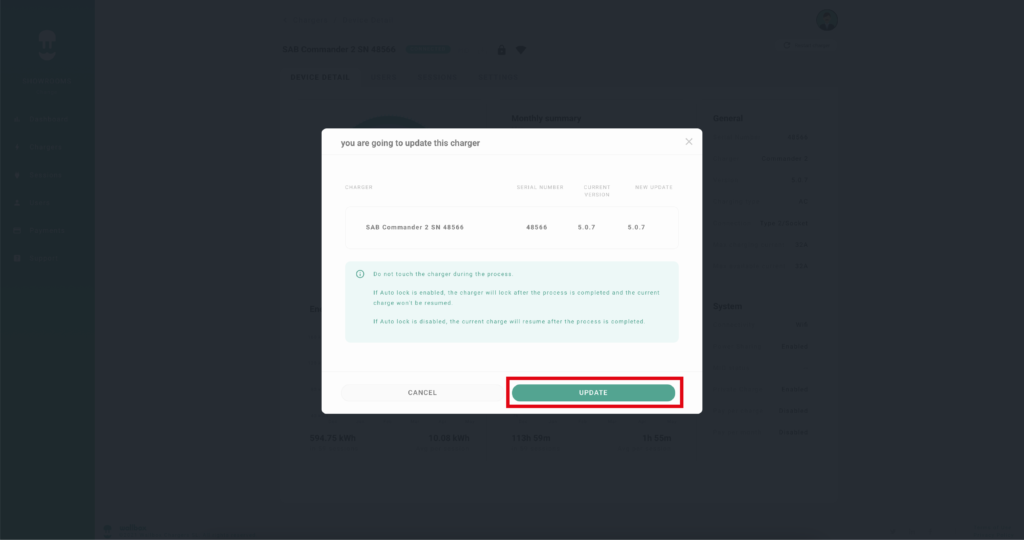
Inizia il processo di aggiornamento. Non potrai utilizzare il caricatore durante l’aggiornamento. Potrai riprendere a utilizzare il caricatore dopo qualche minuto, al completamento dell’aggiornamento.